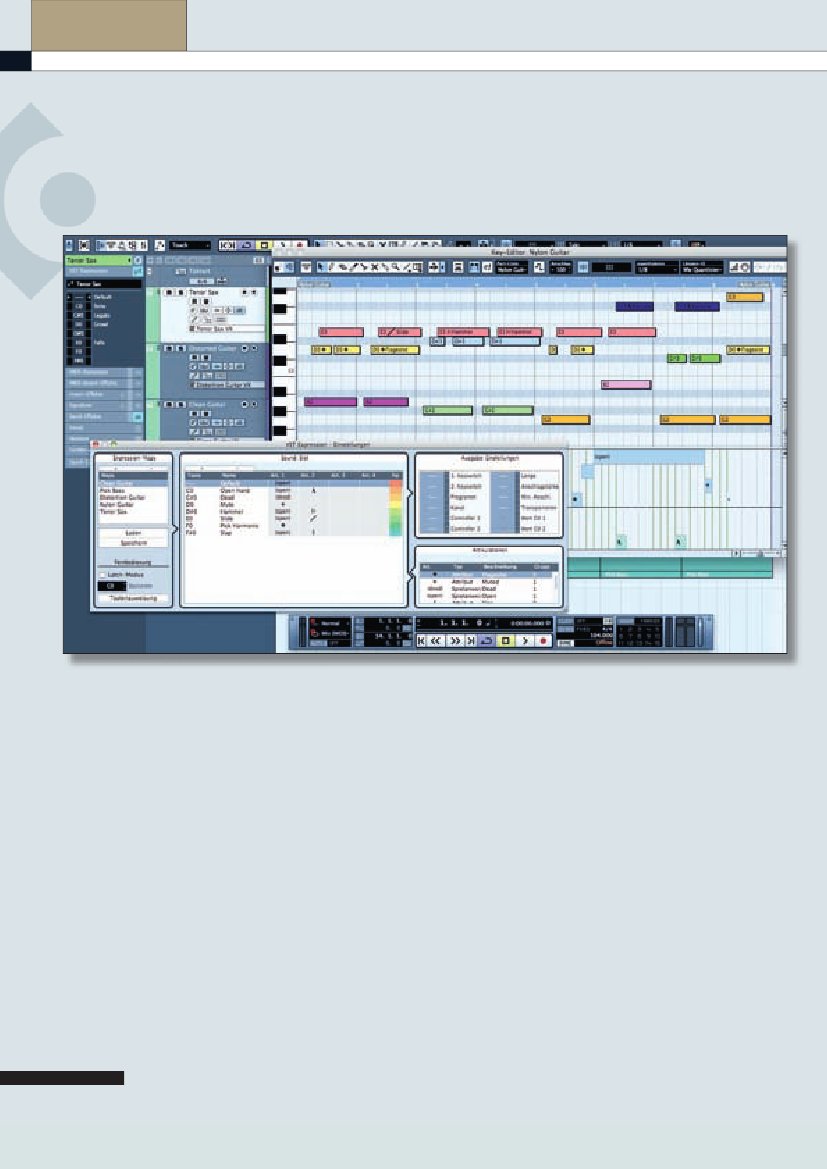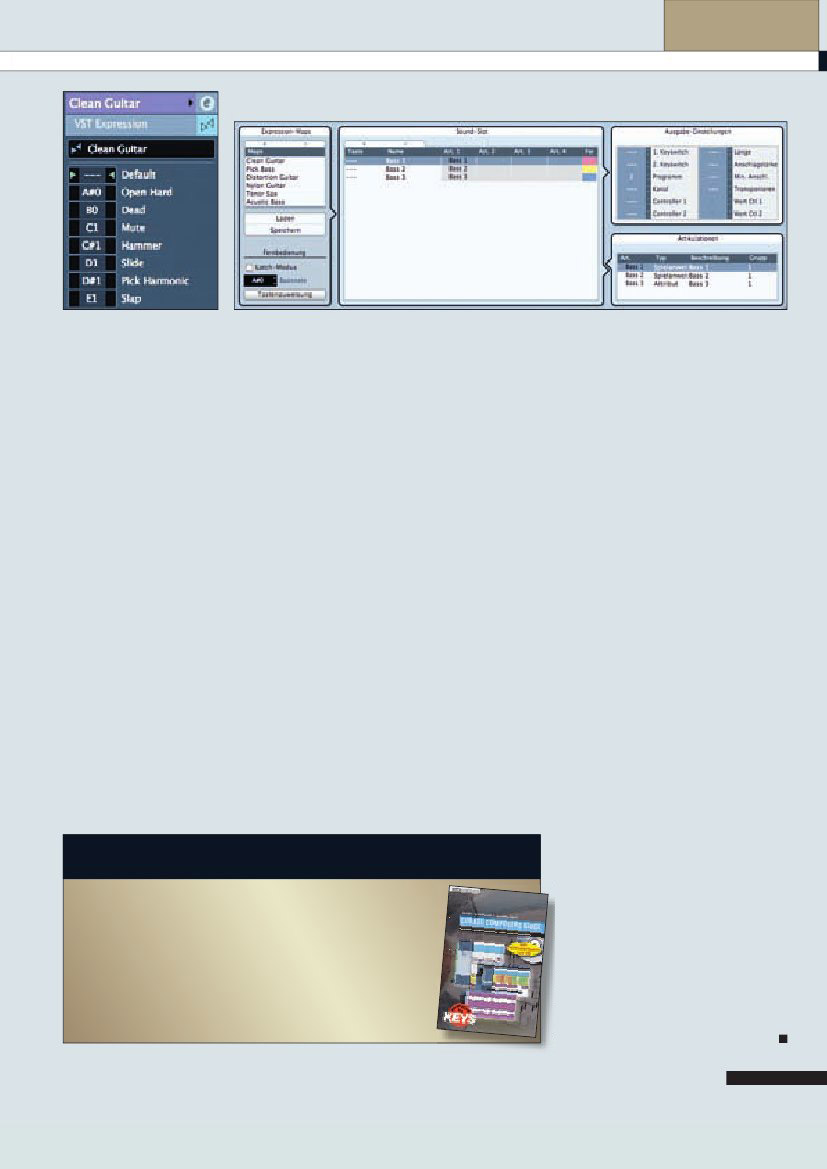CUBASE ZONE
PRAXIS
© PPVMEDIEN 2009
Cubase
Zone
>
VST Expression in Cubase 5
H
inter der Bezeichnung VST Expression
versteckt Cubase 5 eine MIDI-Funk-
tion, die den Work ow beim Kompo-
nieren und Editieren um ein Vielfaches er-
leichtert und verbessert. Dieser Workshop
liefert Infos, Tipps und Tricks zur Arbeit mit
VST Expression.
Was ist VST Expression?
Sicherlich wissen Sie, dass es verschiede-
ne Spielweisen bei Instrumenten, gibt, die
man Artikulationen nennt. Eine Violine kann
beispielsweise gestrichen oder gezupft
(„pizzicato“) werden, ein Bass kann normal
oder geslappt gespielt werden. Das sind
instrumentale Spieltechniken, die mit einem
Einspielkeyboard so nicht reproduzierbar
sind. Um ein akustisches Instrument also
möglichst naturgetreu und differenziert mit
einem virtuellen Klangerzeuger spielen zu
können, sollten auch diese Artikulationen
als Soundvariation vorliegen. Kompliziert
wird es aber oft beim Einspielen und Edi-
tieren dieser Artikulationen. Meist ist es so,
104
KEYS 07/2009
dass der Anwender die gewünschte Artiku-
lation mit zusätzlich gespielten MIDI-Noten
(Key Switches) auslösen muss. Hier fangen
die Probleme an: Welche Key Switches be-
sitzt ein Instrument? Wie unterscheidet man
MIDI-Noten zur Artikulationssteuerung von
regulären Noten? Wie überträgt man schnell
Artikulationen in den Noten-Editor?
Genau diese Probleme löst die neue VST
Expression-Funktion. An Hand des nachfol-
genden einfachen Beispiels lernen Sie mit
dieser neuen Funktion umzugehen.
Ein einfaches Beispiel
• Erzeugen Sie eine Instrumentenspur mit
dem Halion One und laden dort das Preset
„Acoustic Bass VX“. Dieses Preset gehört
zu den neuen Halion One Sounds, die ver-
schiedene Artikulationen beinhalten.
• Spielen Sie eine zwei- oder viertaktige
Bass-Sequenz ein.
• Klicken Sie im Inspector der Instrumenten-
spur auf „VST Expression“ und dort in den
leeren Map-Slot. Wählen Sie mit „VST Ex-
pression – Einstellungen“ das Einstellungs-
Fenster für die Maps im Aufklappmenü.
• Wichtig: Um die benötigte Expression-
Map zu laden, müssen Sie diese zunächst
manuell von Ihrer Cubase-Installations-DVD
auf Ihre Festplatte kopieren. Sie nden alle
Maps im Additional Content-Ordner.
• Klicken Sie im linken Abschnitt des VST
Expression – Einstellungs-Fensters auf „La-
den“ und lokalisieren Sie die Expression-
Map „Acoustic Bass“. Klicken Sie dann OK.
• Nach dem Laden sehen Sie, dass der
Klang die vier Artikulationen (keine, Open
Hard, Dead und Harmonics) enthält.
• Schließen Sie das VST Expression – Ein-
stellungs-Fenster und öffnen Sie stattdes-
sen den Key-Editor per Doppelklick auf
Ihren eingespielten MIDI-Part. Bei Bedarf
müssen Sie im Inspector noch die Bass-Ex-
pression-Map durch Klicken auf den leeren
Map-Slot laden.
• Klicken Sie im linken Bereich der Velocity-
Anzeige auf das Aufklapp-Menü und wählen
Sie dort „Artikulationen“.
© PPVMEDIEN 2009
PRAXIS
VON HOLGER STEINBRINK
Im Inspector wählen Sie die
Expression-Map aus. Außerdem sehen
Sie alle verfügbaren Artikulationen.
Im VST Expression-Editor lassen sich auch unkonventionelle Expression Maps
zum Umschalten von Klängen per ProgramChange programmieren. In unserem
Beispiel lassen sich schnell verschiedene Bass-Sounds des Monologue umschalten.
• In der Controller-Lane sehen Sie jetzt die
verschiedenen Artikulationen und können
diese mit dem Stiftwerkzeug editieren.
• Erzeugen Sie an der Stelle Ihrer eingespie-
lten Noten entsprechende Artikulationen,
zum Beispiel „Muted“ oder „Open“. Beim
Abspielen Ihrer Sequenz hören Sie direkt
das Ergebnis.
• Öffnen Sie anschließend den Noten-Editor.
Sie sehen dort die entsprechenden Artikulati-
onen direkt unterhalt der Noten als Symbole.
• Nach diesem Grundprinzip können Sie
schnell Artikulationen erzeugen oder ändern.
Erstellen eigener Expression Maps
Wenn Sie mit einem Instrument arbeiten, für
das es bisher noch keine Expression-Map
gibt, können Sie diese schnell und einfach sel-
ber erstellen. Gehen Sie dazu wie folgt vor:
• Laden Sie zunächst das Instrument und
den gewünschten Klang und öffnen wie
oben beschrieben die VST Expression – Ein-
stellungen.
• Sie benötigen jetzt nur noch die entspre-
chenden Artikulationen und deren Zugriff.
Meistens handelt es sich hierbei um Key
Switches oder Velocity Switches, eine Ar-
tikulation wird also entweder über entspre-
chende MIDI-Noten oder Velocity-Werte
ausgelöst.
• Klicken Sie im Bereich „Expression Maps“
der Expression Voreinstellungen links auf
das kleine Plus-Symbol, um eine neue, un-
definierte Map zu erzeugen, die Sie direkt
mit einem Namen versehen sollten.
• Im Bereich „Soundslot“ erzeugen Sie
durch Klick auf das kleine Plus-Symbol eine
„neue“ Artikulation. Ein Doppelklick auf den
Namen ermöglicht die Eingabe einer ent-
sprechenden Bezeichnung.
• Klicken Sie in der Spalte „Art. 1“ auf den
leeren Bereich und wählen im Aufklappmenü
die gewünschte Artikulation aus. Finden Sie
keine entsprechende Artikulation, können
Sie auch die „Benutzerdefinierte Artikulati-
on“ anlegen, welche Sie im unteren rechten
„Artikulationen“-Bereich einstellen.
• Unter „Ausgabe-Einstellungen“ legen Sie
fest, wie die Artikulation umgeschaltet wird,
beispielsweise durch die Eingabe eines
Notenwertes bei Key-Switches, einem Pro-
gramChange oder durch einen MIDI-Con-
troller, z. B. Modulationsrad (Controller 1
= 1) auf Maximum (Wert Ctl 1 = 127).
• Legen Sie auf diese Weise alle benötigten
Artikulationen fest und speichern dann Ihre
Expression-Map mit der Funktion „Spei-
chern“ im linken Bereich des Fenster.
Artikulationen einmal anders
Mit Artikulationen können Sie auch schnell
interessante Klangverläufe von Synthesizer-
Sounds erzeugen. Sie benötigen lediglich
ein VST-Instrument, dessen Klangprogram-
me sich durch Programmwechselbefehle
umschalten lassen. Gehen Sie wie folgt vor:
• In unserem oben rechts abgebildeten
Beispiel schalten wir verschiedene Bass-
Sounds beim Monologue-Synthesizer um.
• Laden Sie zunächst das Instrument und
öffnen wie oben beschrieben die VST Ex-
pression – Einstellungen.
• Programmieren Sie mehrere Artikulationen
auf der Basis der entsprechenden Program-
Changes, um per Artikulation zwischen ähn-
lichen Programme wechseln zu können.
• Spielen Sie eine Bassline ein und zeichnen
im Key-Editor gezielte Artikulationen zum
Wechseln der Sound ein.
Tipps und Tricks zu VST Expression
• Neben den VST Expression Maps für die
neuen HalionOne-Instrumente gibt es auch
Expression Maps für das Steinberg Halion
Symphonic Orchestra.
• Verschiedene Instrumentenhersteller wie
VSL, Garritan und Sonic Reality haben ihre
Unterstützung der VST Expression Maps
schon offiziell zugesagt und werden ent-
sprechende Maps zum Download zur Ver-
fügung stellen.
• Artikulationen lassen sich auch im Listen-
Editor und über die Infoleiste des Key-Edi-
tors anlegen und editieren.
• Um Artikulationen auf einen Blick zu er-
fassen, lassen sich diese farblich kodieren.
Legen Sie dies im VST Expression – Ein-
stellungs-Fenster für jede Artikulation se-
parat im Bereich Sound-Slot in der Spalte
K
„Far“ fest.
www.keys.de
105
Literaturtipp: Cubase Composers Guide
Von Cubase-Zone- und Buch-Autor Holger Steinbrink ist der Cubase Com-
posers Guide in der mittlerweile 2. Auflage erschienen. Zusammen mit dem
Musiker und Arrangeur Gunther Gerl bietet der Composers Guide einen
umfangreichen Einblick in die Themen Songwriting und Arrangement – wie
gewohnt knapp und präzise formuliert und sehr praxisnah. Das Praxis-Buch
für den ambitionierten Homerecorder bietet in der aktualisierten 2. Auflage
auch Tipps zu den neuen Features von Cubase 5.
Erhältlich bei PPVMEDIEN: www.ppvmedien.de,
ISBN: 978-3-937841-73-1, Umfang: ca. 280 Seiten,
inkl. CD-ROM mit Beispielproduktionen